【2025最新】Galaxy S10 のSIMロックを解除する方法を解説!
個人情報やプライバシーを守るために、端末にSIMロックがかかっているのは一般となっています。しかしこうすることで、スマホを取り替える時にはほかの通信会社のスマホのご利用ができません。そうならないようにはSIMロック解除が必要とされています。今回の記事はGalaxy S10 のSIMロックを解除する方法と解除状態を確認する方法を詳しくご紹介いたします。
各通信会社で発売している端末には、各自特定の番号や個人情報を記録しているSIMカードがセットされています。個人情報やプライバシーを守るために、SIMロックがかかっているのは一般となっています。しかしこうすることで、スマホを取り替える時にはほかの通信会社のスマホのご利用ができません。また、海外に行くときも、海外のSIMカードのご利用もできません。それは非常に不便なことで、そうならないようにはSIMロック解除が必要とされています。今回の記事はGalaxy S10 のSIMロックを解除する方法と解除状態を確認する方法を詳しくご紹介いたします。
目次隠す
Part1:SIMロックについて
一般的には、各スマホに小型のICカードがセットされており、特定のID番号とユーザー情報がこのカードに記録されています。これがSIMカードのことです。また、ユーザーのプライバシーの侵害を防ぐために、SIMカードにはSIMロックがかかっています。しかし、SIMロックがかかっている以上、ほかの電話会社のスマホで該当のSIMカードを使うことができません。SIMカードを他社のスマホで利用する場合には、「SIMロック解除」が必要とされています。また、2021年10月1日以降販売されているスマホやタブレットにはSIMロックはかかっていません。
Part2:SIMロックが解除できない原因
原因一:機種自身がSIMロック解除が対応していない
2014年にSIMロック解除の義務化方針を発表され、2015年5月以降に発売された機種はSIMロック解除に対応できるようになり、また2021年10月以降販売されているスマホやタブレットにもSIMロックはかかっていません。
原因二:SIMロック解除の条件が満たされていない
SIMロック解除ができるかどうかは、契約した会社や支払い方式、または端末の購入日からの経過日数などに関わっています。例えば、ソフトバンクの場合は以下の一覧表に示されたように、一括で支払っている場合または製品購入日からの経過日数は101日以上の場合にSIMロック解除ができます。
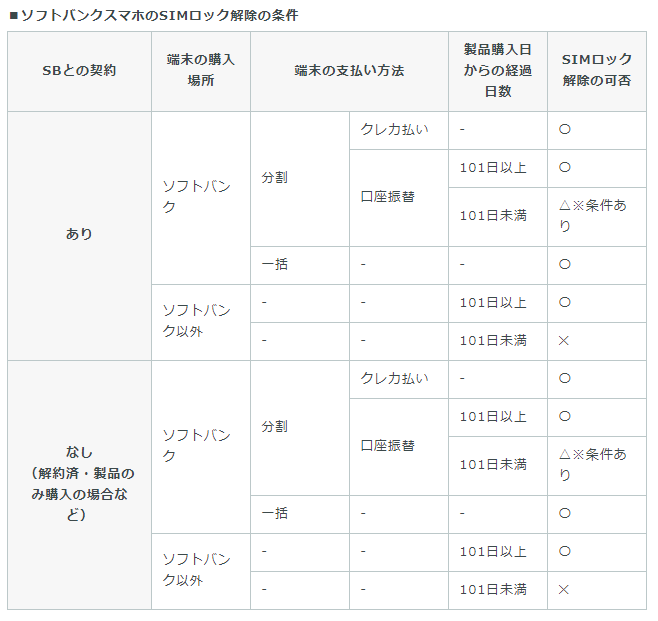
ソフトバンクのSIMロック解除条件(写真元:hikkoshizamurai.jp)
Part3:Galaxy S10 のSIMロックを解除する方法
方法一:PINコードで解除
PINコードとはSIMカードの暗証番号で、デバイスの起動やSIMロックを解除などの特定機能を利用する時に必要とされる4桁から8桁の数字のコードです。
Step1:[設定]を開き、「セキュリティ及びプライバシー」の項目をタップします。
![[設定]をタップします](https://imobie-resource.com/jp/support/img/galaxy-unlock-sim-confirmation-1.jpg)
[設定]をタップします
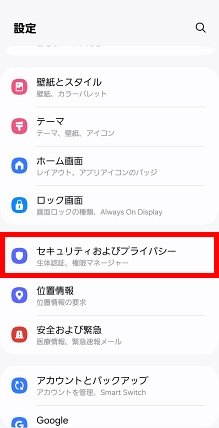
「セキュリティ」をタップします
Step2:「その他のセキュリティ設定」を選択してから「SIMカードのセキュリティ」をタップします。
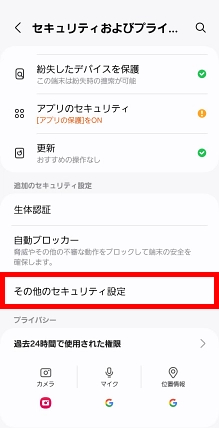
「その他のセキュリティ設定」をタップします
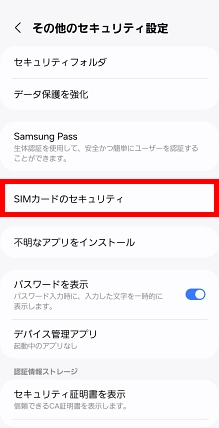
「SIMカードのセキュリティ」をタップします
Step3:「SIMカードをロック」をオンにします。これで、以下のような画面が表示され、PINコードの入力が完了したら、SIMロックが解除されます。
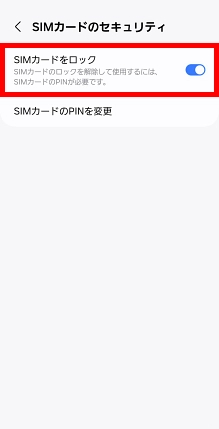
SIMカードロックのスイッチをオンにする
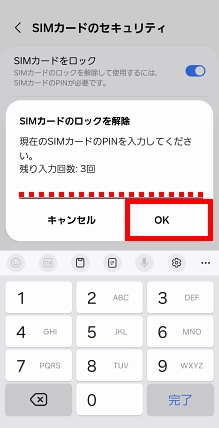
PINコードを入力する
方法二:通信会社の受付窓口に解除を申し込む
一般的に、通信会社の店頭や公式サイトでは、SIMロック解除を受け付ける窓口があります。SIMロックを解除したい場合には、店頭に依頼するかまたは自分で公式サイトのweb窓口で申し込むことで解除できます。
以下は例として、auのweb窓口でGalaxy S10のSIMロックを解除する手順を説明します。(from:au.com)
Step1:My auにログインします。
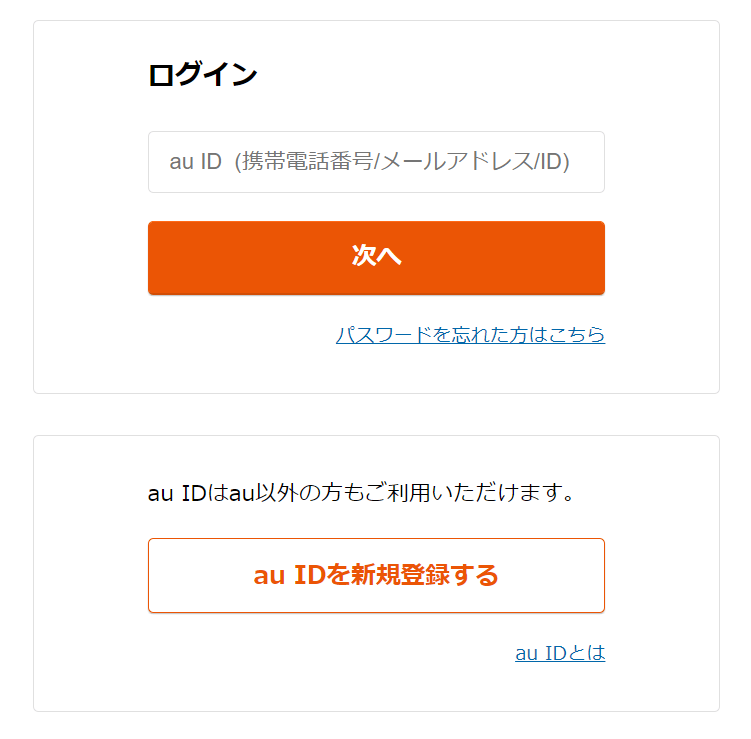
au公式サイトでSIMロックを解除する
Step2:「au/UQ mobileで購入した端末」の項目をタップし、下にある「SIMロック解除可否」の項目を確認します。「SIMロック解除可能な端末です。」だと表示されましたら、「ご注意事項」を確認してください。次にSIMロックを解除したい端末にチェックをつけ、[次へ]をタップします。
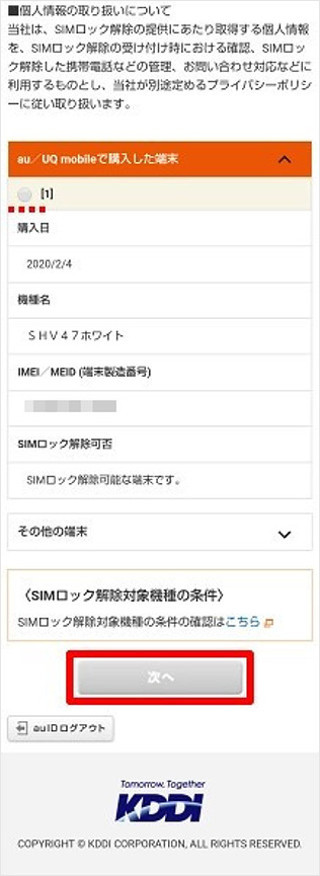
au公式サイトでSIMロックを解除する-2
また、「SIMロックがかかっていない端末もしくは、SIMロック解除ができない端末です。」だと表示された場合には、「機種名」を確認して、次にau携帯電話などの対応周波数帯一覧で該当の機種名が記載されたかどうかを確認してください。
機種名が記載された場合だと、SIMロックがかかっていないため手続きは不要です。もし機種名が記載されていないだと、該当の機種はSIMロック解除ができません。
Step3:Step2に続いて、「解除の理由」と「連絡先」を選択し、[この内容で申し込む]をタップします。
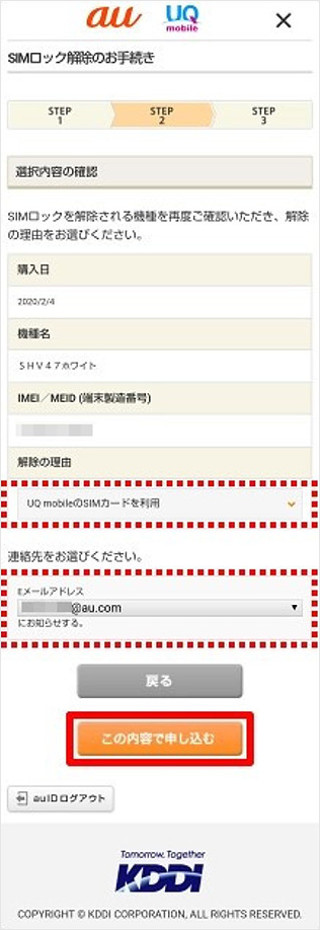
au公式サイトでSIMロックを解除する-3
Step4:以上の操作でauが連絡先のメールアドレスに送信します。受信したメールの中のURLをタップしてください。次にauのページに手続き完了が表示されましたら、SIMロック解除が成功しました。
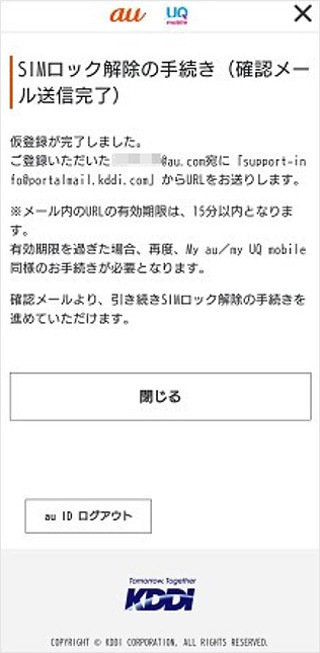
au公式サイトでSIMロックを解除する-4
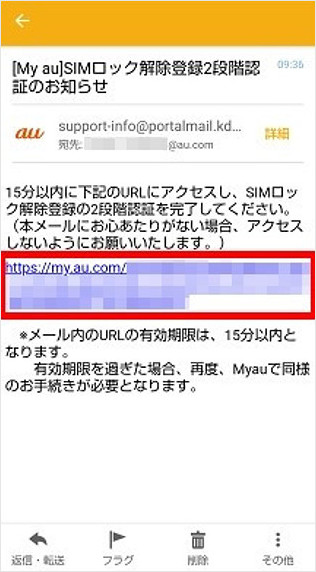
au公式サイトでSIMロックを解除する-5
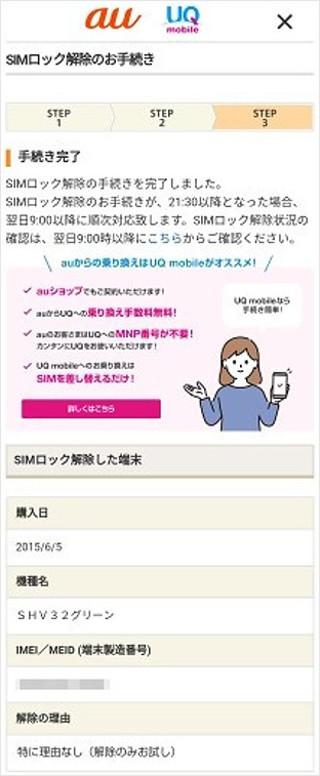
au公式サイトでSIMロックを解除する-6
方法三:プロのロック解除ソフト「DroidKit」のご利用
プロのロック解除ソフトに任せるのは、より簡単かつ安全にGalaxy S10のSIMロックを解除できます。DroidKitはAndroidデバイスにおいての画面ロック解除、FRPバイパス、システム修復、データの管理、復元と抽出など様々な機能を備えるソフトです。
その中で、DroidKitの画面ロック解除機能は、SIMロックの解除だけではなく、ほかにPINロック、指紋、顔認識など様々なタイプのロックも解除できます。
次に、DroidKitでGalaxy S10のSIMロックを解除する手順を紹介しましょう。
Step1:DroidKitをインストールしてから起動し、メインインターフェースでで「画面ロックの解除」をクリックします。

Androidデバイスマネージャーでロックを解除する方法
Step2:「開始」をクリックし、デバイスの構成ファイルの準備画面が表示されます。準備ができたら、「今すぐ解除」をクリックしてください。

Androidスマホの画面ロックを解除する方法

Androidスマホの画面ロックを解除する方法
Step3:デバイスのブランドを選択し、状態を確認します。

Androidスマホの画面ロックを解除する方法
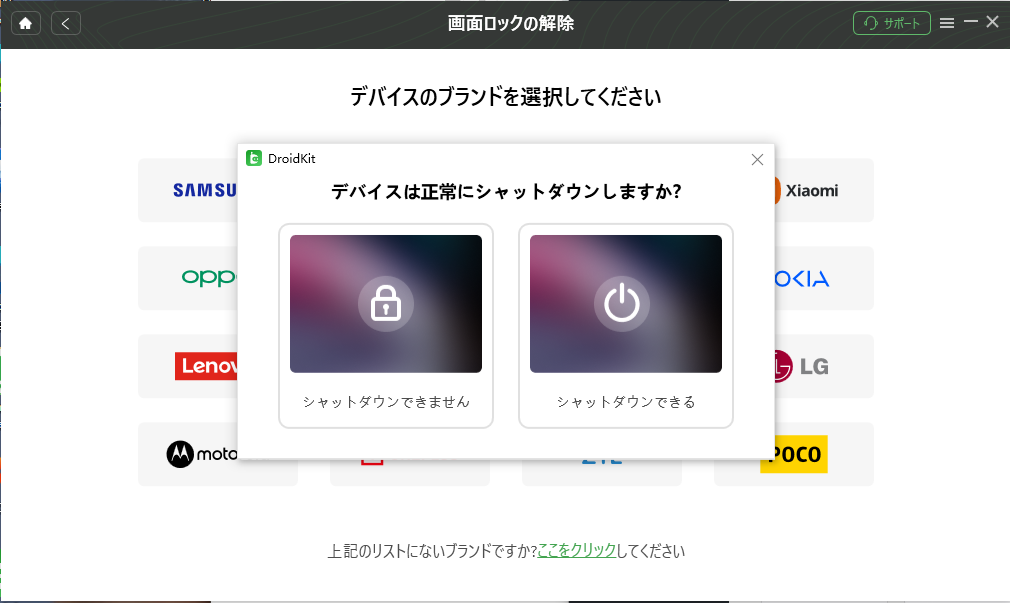
デバイス状態を確認
Step4:表示された指示通りに操作し、SIMロックを削除します。

dk-unlock-samsung-1
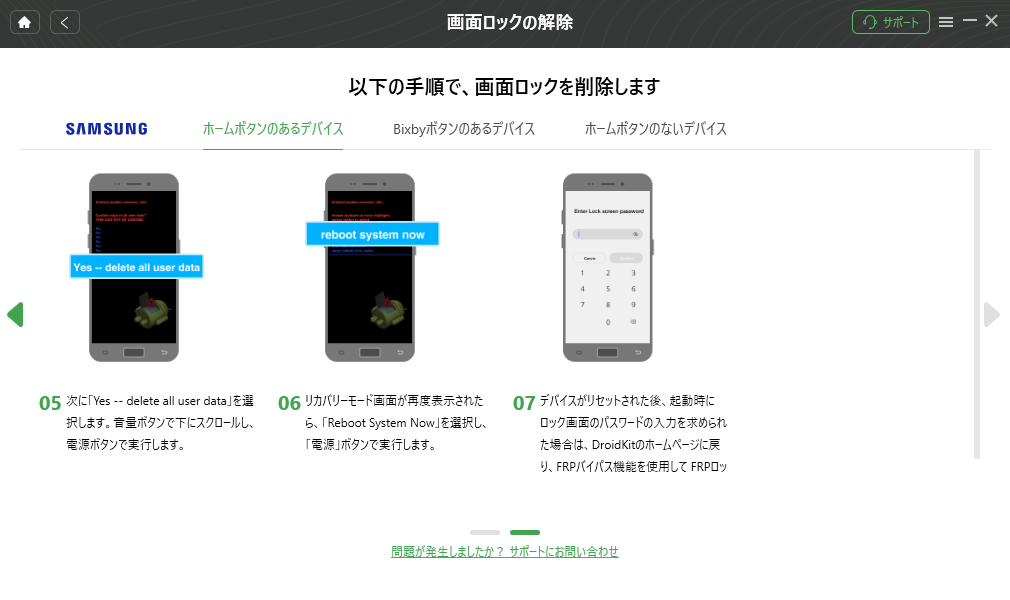
dk-unlock-samsung-2
Step5:デバイスを再起動し、SIMロックが解除したのかどうかを確認します。もし解除ができていないだとしたら、もう一度やり直してください。

Androidスマホの画面ロックを解除する方法
Part4:SIMロック解除を確認する方法
以上の解除方法を完了したら、もう一度解除が確実に完成したのかどうかを確認しましょう。
Step1:「設定」アプリを開き、「端末情報」→「端末の状態」→「SIMロック状態」をタップします。
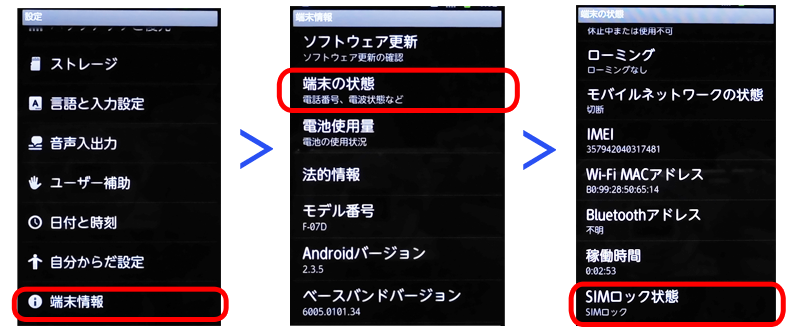
「設定」→「端末情報」→「SIMカードの状態」からSIMロックのの状態を確認をする
Step2:「SIMロック状態」が「許可されています」と表示されていたら、SIMロックが成功に解除されました。
よくある質問
SIMロック解除にはどのくらいの料金がかかりますか?
2023年9月までは、店頭窓口でSIMロック解除を申し込んだ場合に3,300円(税込)の事務手数料がかかります。 Webサイト窓口で解除する場合だと無料でできます。 ただし、総務省のガイドラインの改定により、2023年10月1日以降はすべてのSIMロック解除が無料で行うことになっています。
まとめ
以上、Galaxy S10のSIMロック解除と確認方法を三つ紹介しました。効率的で安全な方法を求める方には、DroidKitのご利用をおすすめします。専門な知識はいりません、素人でも簡単に使えます!多様なAndroid問題に対応し、スマホデータとプライバシーの安全も心配なく!興味のある方は今からDroidKitをダウンロードして体験してしましょう今からDroidKitをダウンロードして体験してしましょう。
製品関連の質問?迅速な解決策については、サポートチームにお問い合わせください >
